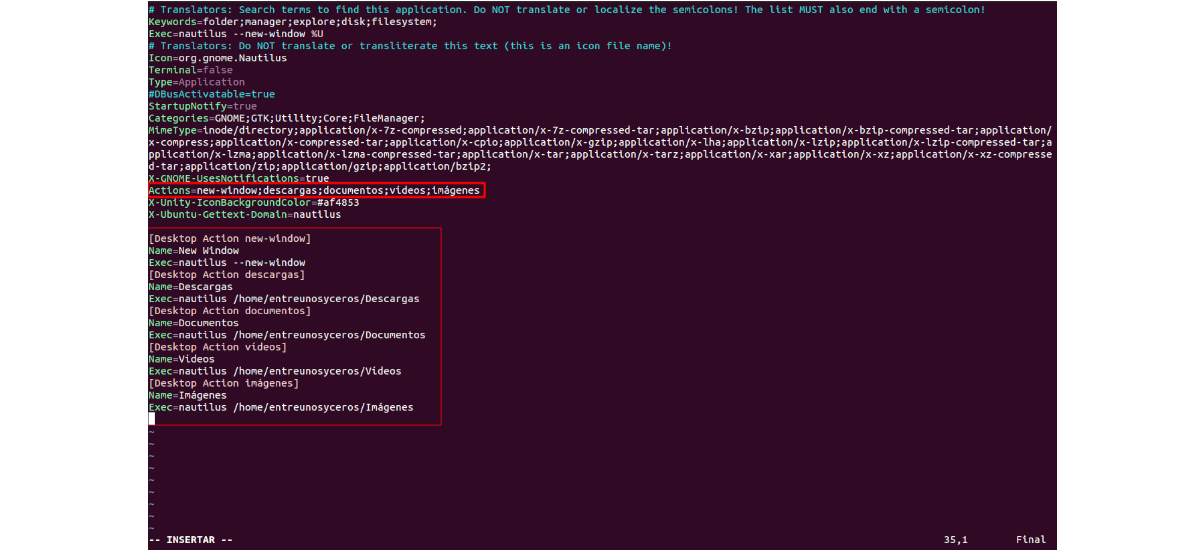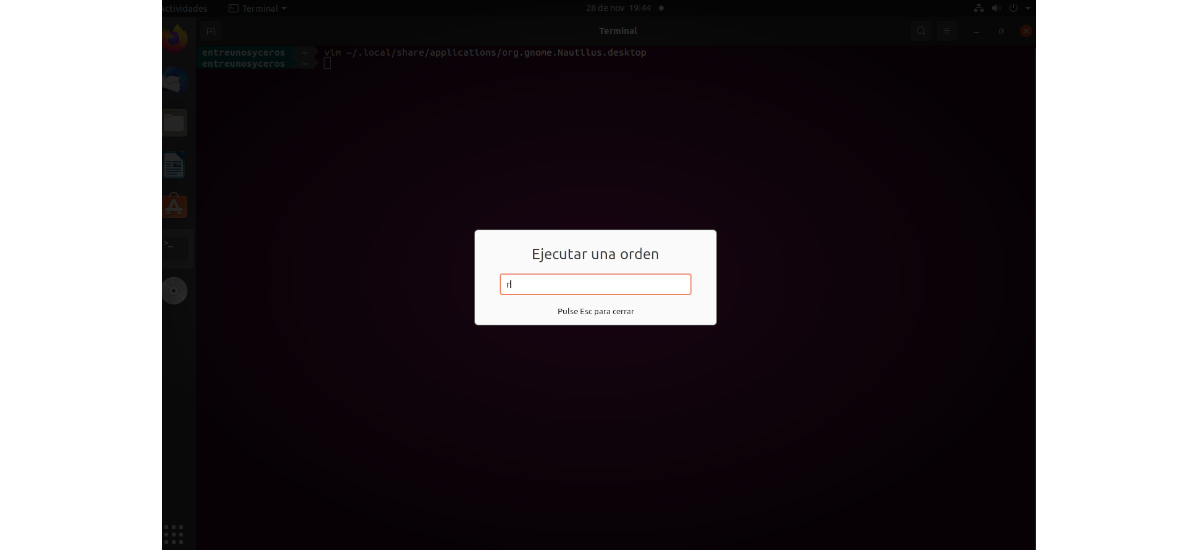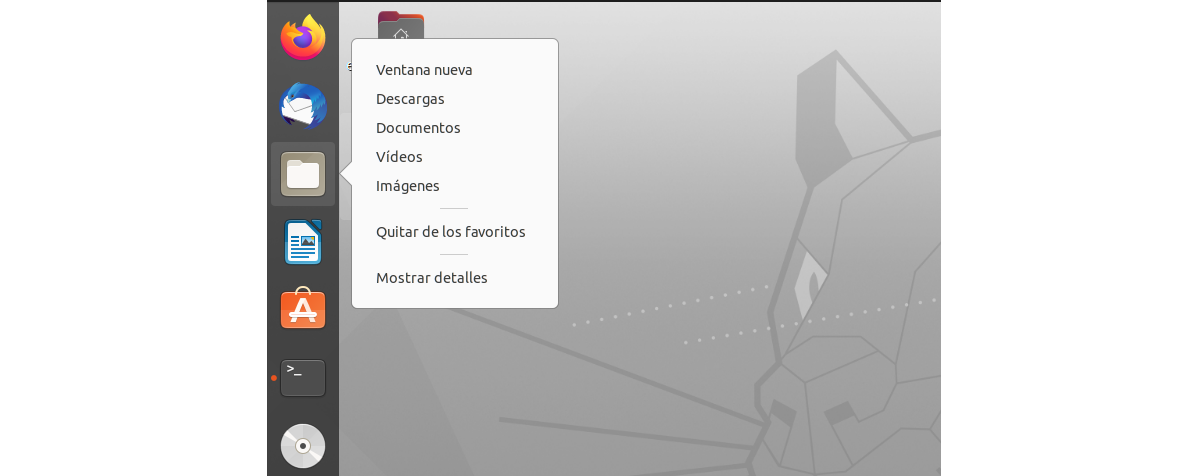હવે પછીના લેખમાં આપણે કેવી રીતે કરી શકીએ તેના પર એક નજર નાખીશું ઉબુન્ટુ 20.04 ડોકમાં દેખાતા 'ફાઈલ્સ' આઈકનના સંદર્ભ મેનૂમાં આપણે સૌથી વધુ ઉપયોગ કરીએ છીએ તે ફોલ્ડર્સને એન્કર કરો.. આ એવી વસ્તુ છે જે અન્ય ઓપરેટિંગ સિસ્ટમો સરળતાથી કરવા દે છે, કારણ કે તે સિસ્ટમોમાં વપરાશકર્તા આયકન પર રાઇટ-ક્લિક કરી શકે છે.ફાઇલ એક્સપ્લોરરપેનલમાં, અને તમે ઝડપથી પિન કરેલા ફોલ્ડર્સને ઍક્સેસ કરી શકો છો (ડેસ્કટોપ, ડાઉનલોડ્સ, વગેરે...) પહેલા અમારા વપરાશકર્તા ફોલ્ડરને ખોલ્યા વિના.
ઉબુન્ટુએ પ્રથમ વખત ઉબુન્ટુ 21.10 માં આ સુવિધાનો અમલ કર્યો. Ubuntu 20.04 વપરાશકર્તાઓ અમે જે ફોલ્ડર્સ સાથે સૌથી વધુ કામ કરીએ છીએ તે સંદર્ભ મેનૂમાં મેન્યુઅલી ઉમેરી શકે છે જે અમારી સિસ્ટમના ડોકમાં મળેલ 'ફાઈલ્સ' આઈકન પર રાઈટ-ક્લિક કરવાથી દેખાય છે.. આ રીતે અમે અમારા મનપસંદ ફોલ્ડર્સને ઝડપથી ખોલવાનું પસંદ કરી શકીએ છીએ.
ઉબુન્ટુ 20.04 ડોકમાં સ્થિત 'ફાઈલ્સ' ચિહ્નના સંદર્ભ મેનૂમાં કસ્ટમ ફોલ્ડર્સને પિન કરો
આ હાંસલ કરવા માટે, તેમાં દર્શાવેલ કેટલાક સરળ પગલાંઓનું પાલન કરવું જરૂરી છે ઉબુન્ટુહાંડબુક.
ફાઇલ મેનેજરમાંથી .desktop ફાઇલને સ્થાનિક ફોલ્ડરમાં કૉપિ કરો
ઉબુન્ટુ ફાઇલ મેનેજર શૉર્ટકટ આઇકન .ડેસ્કટોપ ફાઇલ દ્વારા નિયંત્રિત થાય છે, જે 'ડિરેક્ટરીમાં સ્થિત છે./ usr / સ્થાનિક / કાર્યક્રમો'. આ ફાઇલને સ્થાનિક વપરાશકર્તા નિર્દેશિકામાં કૉપિ કરવાની ભલામણ કરવામાં આવે છે, તેથી ફેરફારો ફક્ત વર્તમાન વપરાશકર્તા માટે જ કાર્ય કરશે.
શરૂ કરવા માટે આપણે ટર્મિનલ (Ctrl + Alt + T) ખોલવા જઈ રહ્યા છીએ. તેમાં તે માત્ર જરૂરી છે સ્થાનિક ડિરેક્ટરીમાં ફાઇલની નકલ કરવા માટે નીચેના આદેશનો ઉપયોગ કરો આદેશ વાપરીને:
sudo cp /usr/share/applications/org.gnome.Nautilus.desktop ~/.local/share/applications/
અમે હમણાં જ સ્થાનિક ડિરેક્ટરીમાં પેસ્ટ કરેલી ફાઈલ હજી પણ તેની માલિકીની છે રુટ, અમે મિલકત બદલવા જઈ રહ્યા છીએ આ જ ટર્મિનલમાં આદેશ ચલાવવા:
sudo chown $USER:$USER ~/.local/share/applications/org.gnome.Nautilus.desktop
ઉપરોક્ત આદેશનો ઉપયોગ કરતી વખતે, ચલ . વપરાશકર્તા વર્તમાન વપરાશકર્તાનું નામ છાપશે.
.desktop ફાઇલમાં ફેરફાર કરો અને વધુ ક્રિયાઓ ઉમેરો
અનુસરવાનું આગળનું પગલું હશે ચલાવીને .desktop ફાઇલમાં ફેરફાર કરો સમાન ટર્મિનલમાં આદેશ:
vim ~/.local/share/applications/org.gnome.Nautilus.desktop
આ આદેશ વિમ એડિટરમાં ફાઈલ ખોલશે. અહીં દરેક વ્યક્તિ તેમના મનપસંદ ટેક્સ્ટ એડિટરનો ઉપયોગ કરી શકે છે. જ્યારે તે ખુલે છે, ત્યારે તે ફક્ત નીચેના પગલાંને અનુસરવા માટે જરૂરી રહેશે:
પ્રથમ વસ્તુ થવાનું છે લાઇન શોધો અને ટિપ્પણી કરો DBusActivable = સાચું. આમ કરવા માટે, ફક્ત 'એડ કરવું જરૂરી છે'#' સૌ પ્રથમ.
હવે ચાલો ' માં વધુ મૂલ્યો ઉમેરોક્રિયાઓ', જેમ કે ડાઉનલોડ્સ, દસ્તાવેજો, વિડિઓઝ, છબીઓ અને દરેકને જે જોઈએ તે. આ મૂલ્યો અર્ધવિરામ (;) દ્વારા ખાલી જગ્યાઓ વિના અલગ હોવા જોઈએ.
ઉપરોક્ત ઉપરાંત, આપણે સેગમેન્ટ્સ પણ ઉમેરવા પડશે "[ડેસ્કટોપ એક્શન ડાઉનલોડ્સ] ”,“ [ડેસ્કટોપ એક્શન ડોક્યુમેન્ટ્સ] ”,“ [ડેસ્કટૉપ એક્શન વીડિયો] ”,“ [ડેસ્કટોપ એક્શન ઈમેજીસ] તળિયે. અને દરેક સેગમેન્ટની નીચે તે ઉમેરવું જરૂરી છે:
'નામ' → સંદર્ભ મેનૂમાં દર્શાવવાનું નામ.
'Exec' → ફોલ્ડર ખોલવા માટેનો આદેશ જે આપણને રુચિ છે. સામાન્ય રીતે આદેશ કંઈક આવો હશે નોટીલસ / હોમ / USERNAME / ફોલ્ડર
કેટલાક મૂળભૂત ફોલ્ડર્સનું ઉદાહરણ તે ઉમેરી શકાય છે:
Actions=new-window;descargas;documentos;vídeos;imágenes; [Desktop Action new-window] Name=New Window Exec=nautilus --new-window [Desktop Action descargas] Name=Descargas Exec=nautilus /home/nombre-usuario/Descargas [Desktop Action documentos] Name=Documentos Exec=nautilus /home/nombre-usuario/Documentos [Desktop Action vídeos] Name=Vídeos Exec=nautilus /home/nombre-usuario/Vídeos [Desktop Action imágenes] Name=Imágenes Exec=nautilus /home/nombre-usuario/Imágenes
ઉપરોક્ત કોડમાં, દરેક વપરાશકર્તાએ તેમના વપરાશકર્તાના નામ સાથે 'યુઝરનેમ' બદલવું જરૂરી છે. તે અંગે સ્પષ્ટતા કરવી જરૂરી છે ફોલ્ડર્સ વપરાશકર્તાના ફોલ્ડરમાં સ્થિત હોવું જરૂરી નથી. આપણે જે ફોલ્ડર્સ ઉમેરવા માંગીએ છીએ તે બધા ઉમેર્યા પછી, બાકી રહેલું છે ફાઇલ સાચવો.
ફેરફાર લાગુ કરવા માટે જીનોમ શેલને પુનઃપ્રારંભ કરો
ફાઇલ સાચવ્યા પછી, તમારે જરૂર છે જીનોમ શેલ પુનઃપ્રારંભ કરો. ઉબુન્ટુ 20.04 ના ડિફોલ્ટ Xorg સત્રમાં, તે ફક્ત જરૂરી છે કી સંયોજન Alt + F2 દબાવો. સ્ક્રીન પર પ્રદર્શિત થતી વિંડોમાં, તે ફક્ત જરૂરી છે કી દબાવો r અને દબાવો પ્રસ્તાવના.
જીનોમ શેલને પુનઃપ્રારંભ કર્યા પછી, આયકનમાં 'આર્કાઇવ્ઝ'જે ઉબુન્ટુ ડોકમાં સ્થિત છે, જો આપણે જમણું-ક્લિક કરીએ છીએ, તો તે વપરાશકર્તાની ડિરેક્ટરીમાં સ્થિત .desktop ફાઇલનો ઉપયોગ કરે છે અને તે અમને ઝડપી ઍક્સેસ ફોલ્ડર્સ પ્રદાન કરશે જે અમે સ્થાપિત કરીએ છીએ..